Outlook — это мощнейший инструмент для работы с электронной почтой, который уделывает веб-версию Gmail. Вот несколько неочевидных возможностей этого монстра, которые могут вам пригодиться.
1. Предварительный просмотр писем
В списке сообщений доступен предпросмотр каждого письма. Вы видите адрес отправителя, тему и первую строку основного текста. Последний параметр можно настроить. Для этого откройте вкладку «Вид», найдите кнопку «Просмотр сообщения» и выберите нужное количество строк. Можете при желании и вовсе отключить просмотр, чтобы сэкономить место.
Outlook также спросит, хотите вы применить настройку только к этой папке или ко всем почтовым ящикам.
2. Основной почтовый ящик
Если у вас несколько учётных записей в Outlook, можно выбрать одну в качестве основной, чтобы соответствующая папка открывалась при запуске почты. Для этого нажмите «Файл» → «Параметры» и в появившемся окне выберите на панели слева вкладку «Дополнительно».
В разделе «Начало и завершение работы с Outlook кликните на кнопку «Обзор». В диалоговом окне «Выбор папки» найдите нужную учётную запись и выберите «Входящие» или другую необходимую папку. Теперь она будет открываться, когда вы начинаете работу с Outlook.
Microsoft Account ЗАЧЕМ И ДЛЯ ЧЕГО нужен аккаунт Microsoft?
3. Папки поиска
Если вы часто ищете письма, вбивая в строку поиска одни и те же слова и выражения, можно упростить себе задачу. Outlook поддерживает папки поиска, или смарт-папки. Настройте их, и сможете забыть о ручной сортировке корреспонденции.
Перейдите на вкладку «Папка» → «Создать папку поиска». В появившемся окне можно выбрать папку поиска из шаблонов, предоставляемых Outlook, или создать собственную самостоятельно. Например, папка поиска «Непрочитанные письма» будет показывать все сообщения, которые вы не открывали, независимо от того, где они находятся и каким учётным записям принадлежат. Письма не будут никуда перемещаться: в поисковых папках отображаются только ссылки на них.
Если шаблоны Outlook вас не устраивают, выберите «Создание настраиваемой папки поиска» в нижней части списка. Нажмите «Выбрать». Затем введите имя для папки, нажмите «Условия» и укажите, по каким критериям нужно отбирать в неё сообщения.
4. Очистка папок
Эта функция удаляет избыточные сообщения в выбранной папке. Под избыточными понимаются цитируемые копии ваших писем. Чтобы проверить работу функции в действии, щёлкните правой кнопкой мыши по папке, в которой скопились повторы и копии сообщений, и выберите «Очистить папку».
Вы можете указать, какие сообщения считать избыточными. Для этого выберите «Файл» → «Параметры» → «Почта» → «Очистка беседы». Здесь можно настроить очистку так, чтобы она не затрагивала важные или отмеченные вами сообщения, а также выбрать, в какую папку перемещать ненужные письма. По умолчанию они пересылаются в папку «Удалённые» той учётной записи, к которой принадлежат.
5. Отложенная доставка
Эта функция позволяет написать письмо сейчас, а отправить его позже. Просто указываете время отправки и забываете о письме — оно дойдёт без вашего участия. Такой возможностью гордится Gmail со своим новым интерфейсом, но она есть и в Outlook.
Пару слов про Microsoft Outlook 2021,Web Почта
Напишите новое письмо, укажите адресата и тему, как обычно. Затем нажмите кнопку «Параметры» в окне сообщения и выберите «Задержка доставки». В открывшемся окне установите флажок «Не доставлять до» и укажите дату и время. Можно установить и другие параметры. Например, пометить сообщение как важное или переслать его копию по другому адресу.
Outlook сохраняет запланированные к отправке сообщения в папке «Исходящие», пока они не будут отправлены. Затем письма переместятся в папку «Отправлено».
Если вам нужно отменить задержку доставки или изменить дату и время отправки, откройте папку «Исходящие» и отыщите там своё сообщение. Нажмите «Задержка доставки» на вкладке «Параметры» и измените дату и время в поле «Не доставлять до». Или снимите флажок, чтобы отключить задержку доставки.
6. Быстрые действия
В умелых руках это невероятно мощный инструмент, который поможет справиться с большими объёмами корреспонденции. Функция «Быстрые действия» позволяет автоматизировать любую последовательность действий и выполнять их одним щелчком.
На вкладке «Главная» найдите кнопку «Быстрые действия». Здесь представлено несколько шаблонов, но вы можете сделать и собственные. Для этого нажмите на «Создать новое» в разделе «Быстрые действия» и задайте имя. Затем, нажимая на кнопку «Действия», выберите те операции, которые хотите выполнить, шаг за шагом. Быстрое действие можно будет сохранить на панели инструментов или назначить ему комбинацию горячих клавиш.
Например, можно создать быстрое действие, чтобы переместить выбранные сообщения в определённую папку и пометить их как прочитанные. Или массово ответить своим собеседникам, создав в календаре напоминания о встрече с ними. Включите фантазию.
7. Окна Outlook
Вы можете открыть одновременно несколько окон Outlook. Это позволит просматривать электронную почту, календарь и задачи на большом мониторе, не используя кнопки навигации для переключения между почтой и календарём.
Сделать это очень просто. Щёлкните правой кнопкой мыши по значку открытого почтового клиента в панели задач и в появившемся меню выберите Outlook. Откроется второе окно. Когда будете закрывать почтовый клиент, перейдите в «Файл» → «Выход» в любом из открытых окон, не нажимая кнопку закрытия окна в верхнем правом углу. При следующем запуске Outlook откроется с тем же количеством окон.
8. Правила
Эта функция позволяет автоматически совершать определённые действия с новой почтой. Нажмите «Правила» на вкладке «Главная» и выберите «Управление правилами и оповещениями». Здесь вы сможете создавать, изменять и вручную запускать их.
Щёлкните «Создать правило», а затем установите свои настройки в появившемся окне. Можно указать приложению, чтобы оно подавало определённый звуковой сигнал, отображало оповещение и переносило в нужную папку письма, соответствующие тем или иным критериям.
9. Имена учётных записей
По умолчанию в качестве имени учётной записи в Outlook используется ваш email, но имя аккаунта можно и изменить. При этом на сервере вашего провайдера электронной почты он останется прежним, поэтому можно называть свои почтовые ящики по их содержанию: «Работа», «Дом» и так далее.
Чтобы изменить имя аккаунта, кликните правой кнопкой мыши на учётной записи (панель слева) и выберите «Свойства учётной записи». Или перейдите в «Файл» → «Сведения». Затем откройте «Настройки учётной записи», выберите учётку, имя которой вы хотите поменять, и нажмите «Изменить». Введите новое имя, затем нажмите «Далее» и «Готово».
10. Командная строка
Гиковские штучки, которые помогут использовать Outlook эффективнее, подойдут тем, кто привык работать с клавиатурой, а не с мышью. Нажмите Win + R, чтобы открыть командную строку, и вводите команды:
- outlook.exe /nopreview — открыть Outlook без окна предпросмотра писем.
- outlook.exe /select имя_папки — открыть Outlook с конкретной папкой электронной почты вместо той, что у вас назначена основной. Если вместо имя_папки ввести outlook:calendar, откроется календарь.
- outlook.exe /restore — открыть Outlook, восстановив все окна, если программа была закрыта в результате системной ошибки.
- outlook.exe /finder — открыть мощный поисковый инструмент Outlook.
Если вы знаете ещё какие-нибудь крутые фишки Outlook, поделитесь в комментариях.
- 9 сервисов временной электронной почты
- Как автоматизировать работу с почтой и не страдать от сотен входящих
- Самый быстрый и безопасный способ отписаться от почтовых рассылок
Источник: lifehacker.ru
Что такое Outlook и почему эта программа пользуется спросом?

Последнее время у многих пользователей возникает интерес к программе Outlook, но не все знают, что это такое и для чего она нужна. Рассмотрим более подробно: что из себя представляет Microsoft Outlook и как ним пользоваться. Это своего рода сбор корпоративных программ, содержащих набор полезных функций, таких как блокнот, календарь, контактные данные, записная книга, почта и т.д.
Microsoft Outlook и Outlook совершенно отличительные вещи. Первый из них это бесплатный ресурс, выпущенный с 1988 года и до 2003 года встроенный в операционную систему Windows. В современных компьютерах он отсутствует, но всё ещё доступно для скачиваний Windows Live Essentials, в котором нет почты Windows Mail. Попробуем разобраться для чего нужен Microsoft Outlook и что это вообще такое.

Зачем пользоваться Outlook?
Outlook предоставляет возможность отправлять и получать письма, писать заметки, сохранять сообщения и много интересных функций. На просторах интернета можно найти множество похожих ресурсов, пользующихся популярностью. Однако Outlook содержит важную разработку — операционную систему Windows, MS Word и MS Excel.
С помощью сервиса можно совершать даже корпоративные задачи, такие как создание конференций, совещаний, пользование календарями и согласованием событий. Кроме того, сохраненные контакты могут находиться в памяти как в виде адресной строки, так и визитной карточке. Наиболее часто используемые списки рассылок тоже удобнее хранить таким способом.
Благодаря Outlook, можно подключить к почте все нужные серверы и иметь под рукой все письма находящиеся сразу в одном месте. Это довольно-таки популярная функция, поддерживаемая программой. Встроенный планировщик задач позволяет эффективно распланировать своё время, ставя напоминания и указывая число повторений. Вот зачем нужен Outlook.
Разработка Outlook Express будет заменена на Windows Mail
Операционная система Vista вместо Outlook Express теперь выпускает Windows Mail. Это то же самое с небольшими отличиями. Например, больше нет формата .dbx., который заменили на .eml. Новая программа более оперативно работает с новостями и появилось расширение .contact. Была добавлена возможность архивного поиска, что необходимо когда набранного текста будет слишком много.
Несмотря на все изменения, интерфейс остался таким же. Кроме того, Windows Live Mail Desktop связывает комплекс Live сервисов и операционной системой ПК. Поэтому пользователи без труда смогут добавлять контакты и присоединяться к Windows Live Mail не проводя дополнительных настроек.
Outlook Express было решено приостановить в развитии из-за его проблемности. При этом главный менеджер компании Дэн Лич останется на своей должности. Он уверен, что самыми перспективными продуктами, заслуживающими внимания стали Hotmail и MSN на развитие которых и сосредоточилась компания.
Outlook работает с почтовыми клиентами и мобильными устройствами
Сейчас Outlook способна поддерживать только протоколы POP и Exchange ActiveSync без поддержки IMAP и в ближайшем будущем она даже не планируется. Всё это в значительной степени ограничивает клиентов, пользующихся данной системой, так как POP не способна сохранять копии писем, как это делают другие серверы создавая черновик. В любом случае можно произвести синхронизацию почты с мобильными телефонами, работающими на Android. Это можно осуществить при помощи программы Exchange ActiveSync.
Другие функции Outlook.com
Помимо почты Outlook ещё включает в себя несколько дополнительных сервисов. Так в облачную книгу с адресами входит функция записывания контактов из Linkedln, Twitter и Google при этом накладывая их друг на друга. Если вас заинтересовала данная тема, то при желании вы сможете узнать подробнее или купить майкрософт на https://softstate.ru/category/microsoft/, например.
Созданную адресную книгу в дальнейшем можно будет использовать на любом из представленных сервисов, собрав в себе все важные контактные данные. SkyDrive и календарь не получили заметных изменений и их дизайн остался прежним. Microsoft уверила, что скоро появятся новые версии платформ.
В Outlook.com пока нет существенных доработок и во многом он уступает знаменитой Gmail. Однако большим плюсом является сотрудничество со многими сервисами Microsoft, например со Skype и ему подобным.
Как добавить учётную запись Outlook.com в Outlook для Windows?
Для начала нужно зайти в Outlook и включить вкладку «Файл» выбрав «Добавить учётную запись». Далее вводится адрес почты и нажимается кнопка «Подключить». Перейдя далее возможно придётся пройти двухкратную проверку аккаунта, она служит дополнительным средством защиты и эту функцию в дальнейшем можно отключить. Нужно следовать подсказкам системы и ввести свой пароль нажав «ОК».
Как проверить наличие двухфакторной проверки?
Дополнительная защита может быть включена если правильно введённый пароль не принимается системой несколько раз. Чтобы проверить включена ли такая проверка, необходимо зайти в свою учётную запись и открыть пункт «Безопасность», выбрав дополнительные параметры. В этом разделе можно увидеть включена ли двухкратная проверка и отключить её если есть уверенность в безопасности профиля.
Почтовые сервисы крайне необходимы для ведения бизнеса, работы в интернете и простого общения с друзьями. Существует большое количество разных сервисов, но многие считают, что именно служба электронной почты Outlook самая удобная и надёжная. Однако каждый сам для себя выбирает наиболее предпочтительный вариант, который отвечал бы всем их требованиям и потребностям.
Источник: omsk-news.net
Что такое Outlook и как им пользоваться
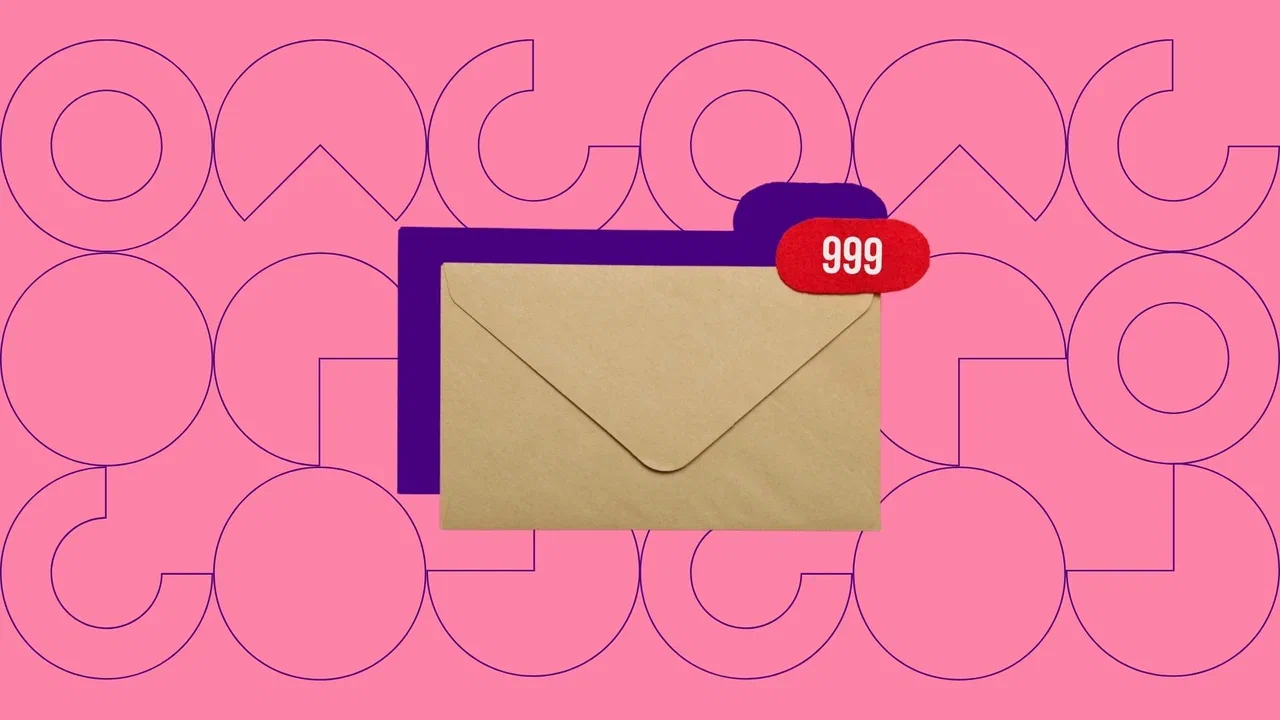
Многие компании и частные лица используют сразу несколько почтовых ящиков. К примеру, один регистрируют на gmail.com, другой на mail.ru, а третий на mail.yandex.ru. Переключение между разными службами отнимает много времени, поэтому удобнее собрать все аккаунты в одном месте. Это возможно благодаря почтовым клиентам, таким как Outlook от Microsoft. Рассказываем о возможностях программы и делимся инструкцией по установке.
Что такое Outlook и зачем он нужен
Сервис работает уже много лет и входит в топ самых востребованных в мире, но некоторые пользователи до сих пор не знают, для чего нужен Outlook и что это за программа . Это менеджер электронных писем, который помогает работать с корпоративными почтовыми ящиками. Функционал программы рассчитан на прием и отправку электронных писем. Дополнительные опции — планирование задач, создание конференций и списков для рассылок . Достаточно один раз настроить программу, чтобы потом пользоваться всеми ее преимуществами. Outlook работает на различных ОС и даже на мобильных устройствах.

Маркетинг
Плюсы и минусы
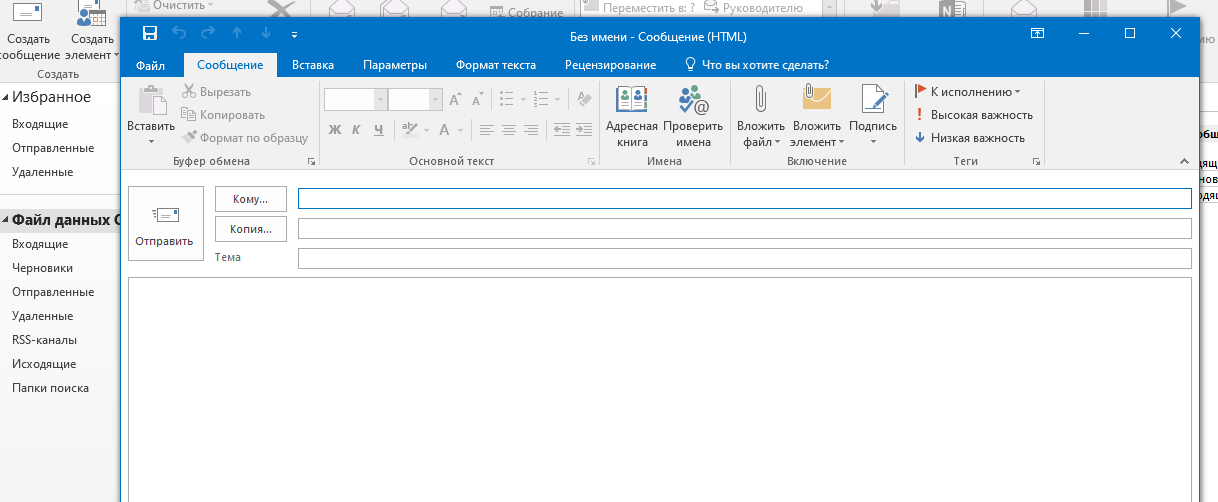
Главный плюс — удобный интерфейс. Можно работать одновременно с несколькими аккаунтами на разных устройствах без дополнительных инструментов. Это особенно полезная опция для крупных компаний с филиалами. Outlook автоматически распознает спам и фишинг . Фильтры можно настроить вручную. Теперь о недостатках.
На программу желательно оформить подписку, так как бесплатная учетная запись не предусматривает ряда функций. Например, шифрование сообщений и обеспечение кибербезопасности. Также учитывайте, что Microsoft приостановил все новые продажи продуктов и услуг в России. Кроме того, почтовый клиент потребляет довольно много трафика, а также пользователи отмечают, что работа в офлайне не продумана. Настроек много, и с первого раза установить все вряд ли получится.
Возможности и функции программы
Убедитесь в том, что Outlook — это не обычный почтовый ящик. Ознакомьтесь с подробной справкой от разработчиков .
Защитите компанию от фрода — бесполезных звонков в контакт-центр. Антифрод Calltouch позволяет моментально выявить накрутку и сомнительные источники обращений. Благодаря этому вы сэкономите бюджет и время сотрудников. Работайте только с реальными клиентами, которых можно привести к сделке.
Автоматически выявляет некачественные звонки, которые не приводят к продажам, а просто расходуют бюджет.
- Выявляет и тегирует сомнительные звонки от недобросовестных рекламных подрядчиков или спам
- Позволяет учитывать в отчетах только качественные обращения
- Упрощает контроль подрядчиков
Как установить и настроить
Скачивайте программу только с официального сайта Microsoft . Установка простая: ничем не отличается от других стандартных программ. При первом запуске Outlook предложит подключить почту. Для этого введите имя, электронный адрес и пароль. При необходимости настройте подключение вручную: укажите тип, порты и адрес сервера. Если все сделано правильно, вы получите соответствующее уведомление, и программа предложит добавить еще одну учетную запись.
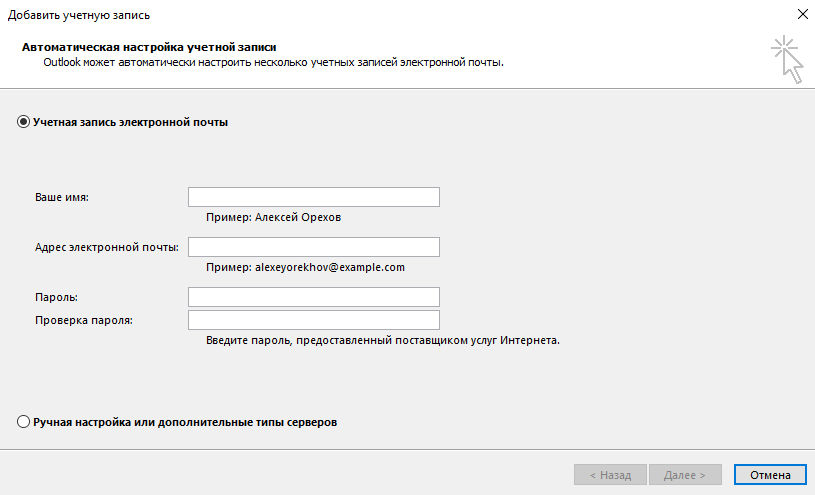
Во время первого запуска вы сможете пропустить добавление учетной записи. В этом случае программа откроется, но почтой нельзя будет пользоваться. Чтобы подключить ее через настройки, зайдите во вкладку «Файл» и нажмите кнопку «Добавить учетную запись». В этой же вкладке есть все необходимые настройки.
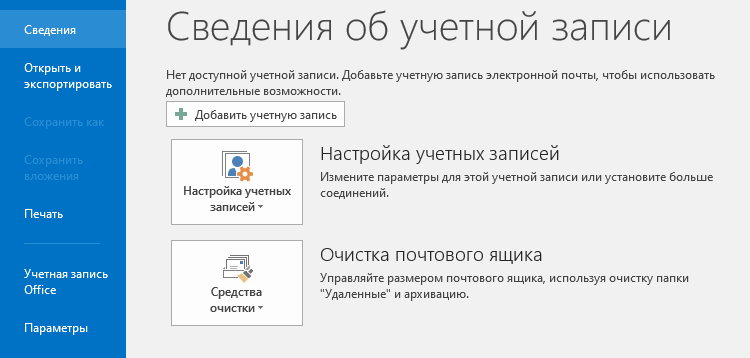
Проще всего добавить почту от Яндекса. Достаточно настроить свой профиль и указать почтовый ящик в Outlook. Подключать mail.ru и gmail.com сложнее, так как нужно прописать серверы и порты вручную. Для mail.ru сервер входящей почты imap.mail.ru и pop.mail.ru, а исходящей — smtp.mail.ru. Значения для почты от Google аналогичные, только вместо mail.ru идет gmail.com.
Порты одинаковые у обоих сервисов: IMAP — 993, POP3 — 995, SMTP — 465.
Как пользоваться Outlook
Интерфейс программы очень простой и интуитивно понятный. Чтобы написать письмо, нажмите «Создать сообщение». В полях «Кому» и «Копия» укажите получателей, добавьте тему и чуть ниже напишите основной текст письма. Останется нажать «Отправить». Входящие сообщения приходят так же, как и в обычной почте.
В разделе «Создать элемент» назначайте встречи и задачи.
Используйте Коллтрекинг Calltouch, чтобы получать полную информацию о звонках клиентов. Вы в любой момент будете иметь доступ к записи и расшифровке разговоров операторов с потенциальными покупателями. Статический коллтрекинг позволит точно определить офлайн-источник звонка: визитка, листовка, билборд или другой. Динамический коллтрекинг поможет понять, какие онлайн-каналы приносят звонки. В отчетах сервис наглядно отразит эффективность каждого канала.
Коллтрекинг Calltouch
Тратьте бюджет только на ту рекламу,
которая работает
- Коллтрекинг точно определяет
источник звонка с сайта - Прослушивайте звонки в удобном журнале
Источник: www.calltouch.ru